Kā atbrīvot vietu Android ierīcē
Kas jāzina
- Android 8 un jaunāka versija: atveriet savus Android iestatījumus un atlasiet Uzglabāšana > Atbrīvojiet vietu > atlasiet vienumus, kurus vēlaties dzēst > Atbrīvojiet vietu. Dažās ierīcēs tā ir Uzglabāšana > Pārvaldīt krātuvi.
- Lai automātiski izdzēstu vecos fotoattēlus un videoklipus, kad tālruņa krātuvē ir maz vietas, dodieties uz Iestatījumi > Uzglabāšana un ieslēdziet Viedā krātuve.
- Iespējojiet automātisko dublēšanu pakalpojumā Google fotoattēli, dodoties uz Fotoattēlu iestatījumi > Dublēšana un sinhronizēšana. Pēc tam izdzēsiet vecos fotoattēlus un videoklipus.
Šajā rakstā ir paskaidrots, kā atbrīvot vietu Android tālruņos un planšetdatoros, izmantojot vairākas dažādas metodes. Norādījumi attiecas uz ierīcēm, kurās darbojas operētājsistēma Android 8 un jaunākas versijas, ko ražojuši visi ražotāji (Google, Samsung, LG utt.).
Izmantojiet Atbrīvojiet vietu operētājsistēmā Android
Operētājsistēmā Android 8 un jaunākās versijās ir iebūvēts rīks, kas noņems lejupielādētos failus, fotoattēlus un videoklipus, kurus esat dublējis tiešsaistē, kā arī lietotnes, kuras kādu laiku neesat izmantojis.
Daži tālruņu zīmoli neatbalsta vietas atbrīvošanas un viedās krātuves rīkus, taču tiem ir savas uzlabotās krātuves funkcijas. Piemēram, Samsung tālruņiem ir Samsung mākonis.
Dodieties uz Android iestatījumiem un atlasiet Uzglabāšana.
-
Krāns Atbrīvojiet vietu.
Ne visas Android ierīces ir vienādas, tāpēc dažās ierīcēs tā ir Uzglabāšana > Pārvaldīt krātuvi.
-
Atlasiet vienumus, kurus vēlaties dzēst, un pēc tam pieskarieties Atbrīvojiet vietu atkal.

Ja vēlaties regulāri dzēst fotoattēlus un citus failus, kurus jau esat dublējis mākonī, dodieties uz Iestatījumi > Uzglabāšana un pieskarieties Viedā krātuve pārslēgt.
Dublējiet fotoattēlus mākonī
The Lietotne Google fotoattēli dublē jūsu fotoattēlus un videoklipus savā Google kontā, lai jūs varētu tos izdzēst no ierīces. Pēc tam varat skatīt un lejupielādēt attēlus tīmeklī, izmantojot datoru vai jebkuru citu ierīci. Google fotoattēliem tas jādara automātiski, taču, lai pārliecinātos, ka:
Pieskarieties savam profila ikona.
Krāns Fotoattēlu iestatījumi.
-
Krāns Dublēšana un sinhronizēšana un pārliecinieties, vai pārslēgšanas slēdzis ir pagriezts ieslēgtā pozīcijā.
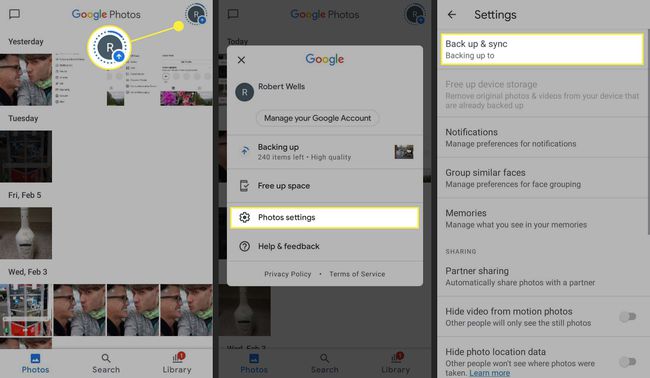
Kad esat iespējojis automātisko dublēšanu, varat izdzēst fotoattēlus un videoklipus no savas ierīces vai ieslēgt viedo krātuvi, lai tos automātiski izdzēstu. Ātrākais veids, kā to izdarīt, ir doties uz Bibliotēka > Komunālie pakalpojumi > Atbrīvojiet vietu no lietotnes Google fotoattēli.
Dzēst Android lietotnes
Tāpat kā jūsu fotoattēli un videoklipi, arī jūsu lietotnes un lietotņu dati tiek automātiski sinhronizēti ar jūsu Google kontu. Tas nozīmē, kad jūs dzēsiet lietotnes no sava Android, vēlāk varat tos atkārtoti lejupielādēt kopā ar visiem saistītajiem datiem. Citiem vārdiem sakot, ja izdzēsīsit spēli, jūs nezaudēsit savu progresu, ja vien tā tiks dublēta mākonī. Kad trūkst vietas, turpiniet un atinstalējiet visas lietotnes, kuras izmantojat reti.
Ja nevēlaties noņemt lietotni, vēl viens veids, kā atbrīvot minimālu vietu, ir izdzēsiet savus Android kešatmiņas failus. Jaunākajās Android versijās nav iespējams dzēst visus kešatmiņas failus uzreiz, taču varat notīrīt katras lietotnes kešatmiņu atsevišķi.
Izlādējiet lietotnes un fotoattēlus
Tāpat jūs varat pārvietojiet Android fotoattēlus, failus un programmas uz atmiņas karti vai datoru, izmantojot USB kabeli. Ja jums ir attēli un videoklipi, kurus nevēlaties augšupielādēt savā Google kontā, ieteicams glabāt rezerves kopijas citur. Varat pat iestatīt noklusējuma kameras atmiņu uz SD karti, dodoties uz Kameras iestatījumi > Uzglabāšanas vieta > SD karte.
Šī opcija nebūs pieejama visās Android ierīcēs.
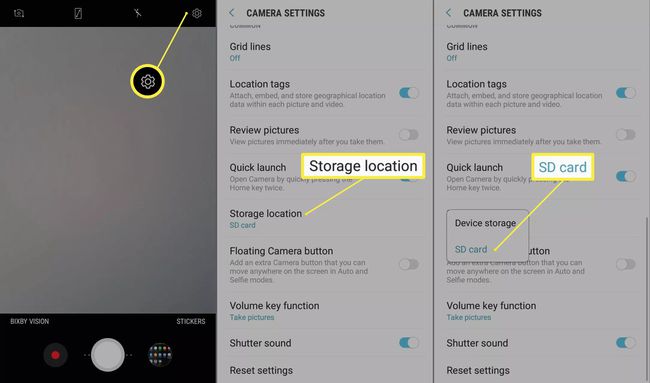
Ja jums joprojām ir maz vietas, iespējams, ir pienācis laiks iegādāties jaunu Android tālruni ar lielāku krātuves vietu.
Izmantojiet failu pārvaldnieku, lai atbrīvotu vietu
Trešo pušu failu pārvaldnieki ietaupiet iekšējās atmiņas vietu savā Android ierīcē, dzēšot dublētos un nevajadzīgos failus. Tie var arī palīdzēt sakārtot failus, izveidojot mapes, padarot tos vieglāk atrodamus. Papildus iebūvētajam Android tīrīšanas līdzekļi, daudzām failu pārvaldnieka lietotnēm ir citi rīki ierīces veiktspējas optimizēšanai, tāpēc pārlūkojiet Google Play veikalu, lai atrastu sev tīkamāko.
